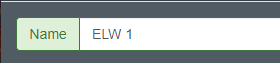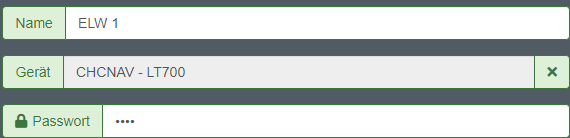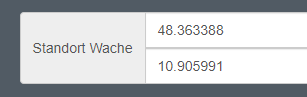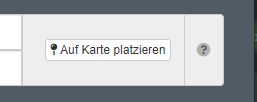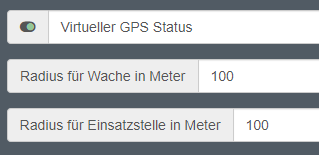Gültig ab Version
| Status | ||||
|---|---|---|---|---|
|
| Info |
|---|
Um einen aMobile hinzufügen zu können, müssen Sie Ihrem FE2 Benutzer ein entsprechendes Kontingent zuweisen. |
Einen neuen aMobile PRO zum Adressbuch hinzufügen
Damit Sie einen Alarm an einen aMobile PRO schicken können, müssen Sie diesen zum Adressbuch hinzufügen. Wechseln Sie hierzu in der Weboberfläche im Adressbuch auf aMobile PRO und klicken Sie auf Neuen aMobile PRO hinzufügen.
Anschließend müssen Sie diesen konfigurieren.
| Hinweis |
|---|
Sollten Sie eine Änderung durchführen, synchronisieren Sie die App anschließend neu, damit die Änderungen übernommen werden. |
Reiter “Allgemein”
Hier können Sie Ihrem aMobile einen Namen geben
bzw.
Hier können Sie entweder eine Email-Adresse eintragen (alter aMobile) oder es wird angezeigt, mit welchem Gerät dieser aMobile PRO verknüpft
Möchten Sie eine Registrierung entfernen, können Sie dies über das “X” am Ende der Zeile durchführen und anschließend den aMobile speichern
Der aMobile PRO setzt bei der Übertragung auf eine symmetrische Verschlüsselung. Aus diesem Grund müssen Sie im aMobile PRO ein möglichst sicheres Passwort vergeben, welches Sie hier ebenfalls eingeben müssen
Das Passwort wird beim Synchronisieren mit der neuen App automatisch übertragen und muss nicht mehr in der App gepflegt werden.
| Hinweis |
|---|
Wenn das Passwort hier geändert wird, muss die App neu synchronisiert werden, da es ansonsten zu einem Entschlüsselungsfehler kommt. |
Sie können hier dem aMobile PRO direkt ein Fahrzeug zuweisen. Sollten der Status Empfang in FE2 aktiviert sein, wird automatisch der Fahrzeugstatus bei Änderungen an den aMobile übertragen.
| Info |
|---|
Sie müssen Ihrem FE2 Benutzer Fahrzeuge zuweisen, damit Sie hier etwaige Fahrzeuge auswählen können. |
Sollten automatisch Status Änderungen anderer Fahrzeuge im aMobile PRO angezeigt werden, so aktivieren Sie diesen Haken.
Reiter “App-Einstellungen”
Hier können Sie dem Gerät eine Gefahrgut-Lizenz zuweisen, sofern Sie noch verfügbare Gefahrstoff-Lizenzen besitzen, die dem Benutzer zugeordnet sind. Weitere Informationen zu dieser Funktion finden Sie auf folgender Seite: Gefahrstoffe und Ersteinsatz-Merkblätter https://alamos-support.atlassian.net/wiki/spaces/documentation/pages/992379055
Die verfügbaren Lizenzen können über die Kontingentverwaltung zugewiesen werden:
https://alamos-support.atlassian.net/wiki/spaces/documentation/pages/219480543/Benutzer#Kontingentverwaltung
Hier können Sie dem Gerät eine HERE-Maps-Lizenz zuweisen, sofern Sie noch verfügbare HERE-Maps-Lizenzen besitzen, die dem Benutzer zugeordnet sind. Weitere Informationen finden Sie auf folgender Seite: https://alamos-support.atlassian.net/wiki/spaces/documentation/pages/219480692/Kartenanzeige+im+Objektverzeichnis#Grundkarten
Die verfügbaren Lizenzen können über die Kontingentverwaltung zugewiesen werden:
https://alamos-support.atlassian.net/wiki/spaces/documentation/pages/219480543/Benutzer#Kontingentverwaltung
Hier können Sie für diesen aMobile PRO ein abweichendes Heimatzentrum angeben. Sollte hier ein Wert eingetragen sein, wird die globale Einstellung aus den Einstellungen der Organisation verwendet.
| Info | ||||||
|---|---|---|---|---|---|---|
Diese Funktion wird ab der FE2 Version
|
Hier können Sie auswählen, ob für diesen aMobile die Abgabe von Statusmeldungen möglich sein soll. Zur Auswahl stehen folgende Optionen:
Statusabgabe erlauben
Hiermit wird die Statusabgabe und Torsteuerung ermöglicht
Nur Torsteuerung
Hiermit wird nur die Option zur Torsteuerung des zu diesem Fahrzeug zugewiesenen Toren ermöglicht
Keine Statusabgabe
Die Abgabe von Statusmeldungen ist deaktiviert.
Hier können Sie die Funktion für den GPS-Status aktivieren und Radien für die Wache (Status 2) und die Einsatzstelle (Status 4) definieren.
Die Funktionsweise des GPS-Status ist auf folgender Seite erklärt: https://alamos-support.atlassian.net/wiki/spaces/documentation/pages/1785135147/GPS-Status
| Info | ||||||||||||
|---|---|---|---|---|---|---|---|---|---|---|---|---|
Diese Funktion wird ab der aMobile PRO Version
|
Reiter “Navigation & Routenführung (Ab FE2
| Status | ||||
|---|---|---|---|---|
|
Hier können Sie einstellen, ob die App beim Empfang von Status 3 die Navigations-App automatisch starten soll
Hier können Sie einstellen, wie die Kartenanzeige im aMobile PRO im Einsatzfall dargestellt werden soll
Zoom auf Einsatzort
Bisheriges Verhalten, die Karte zoomt auf den Einsatzort
Zoom auf Start und Ziel (Übersichtsmodus)
In diesem Modus sind Start- und Zielposition zu sehen und bieten so eine Übersicht.